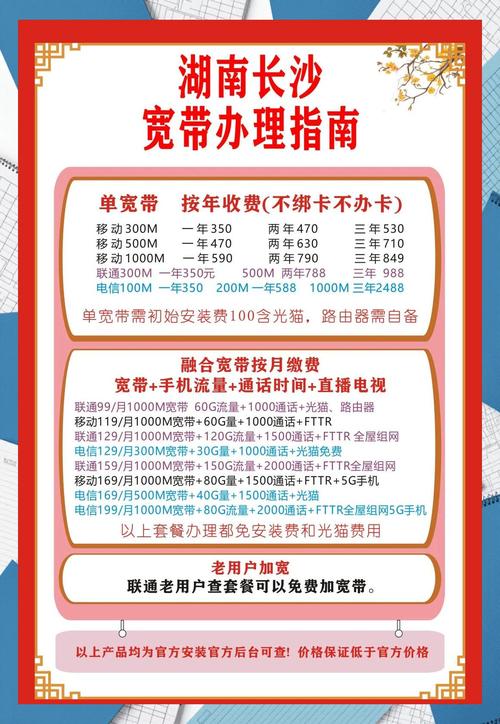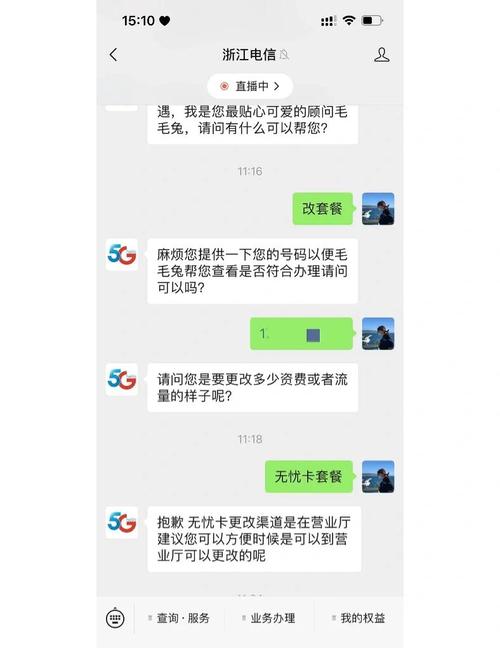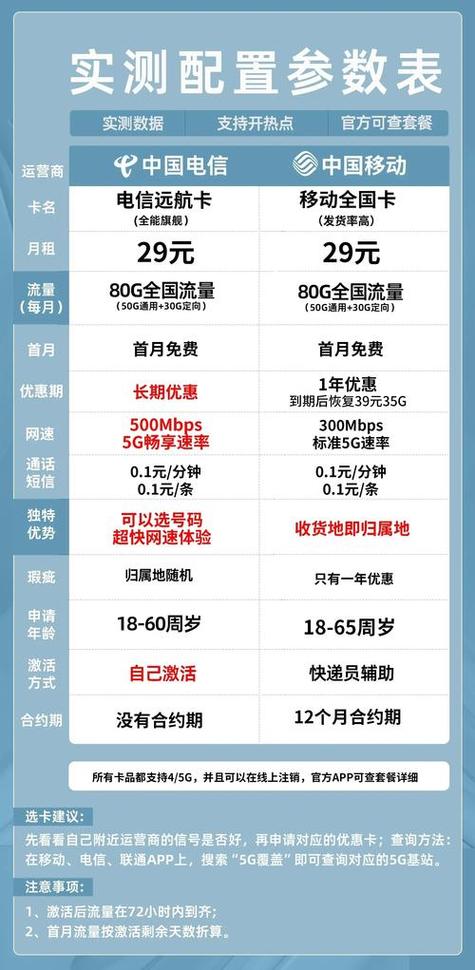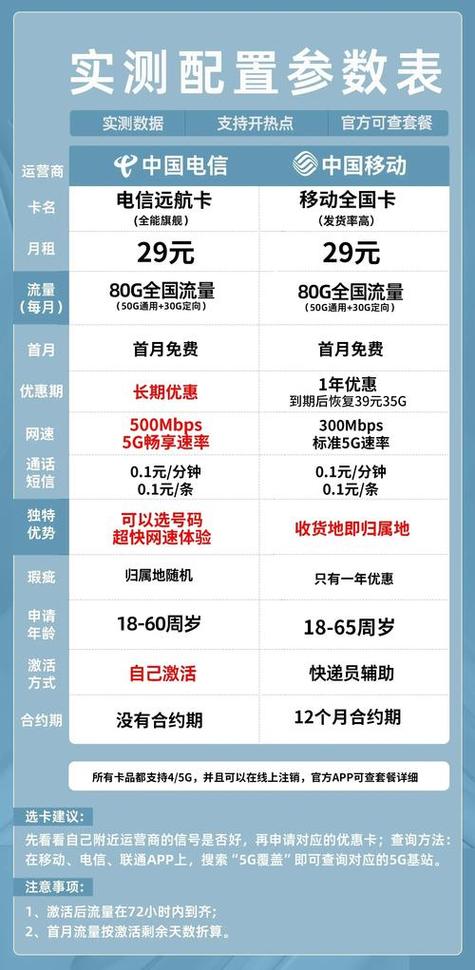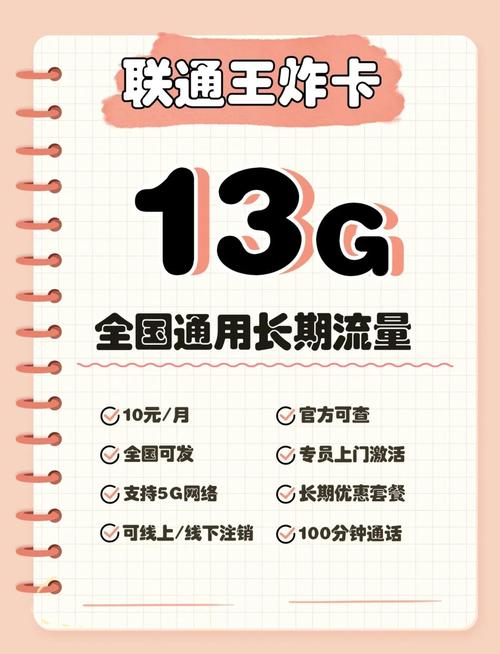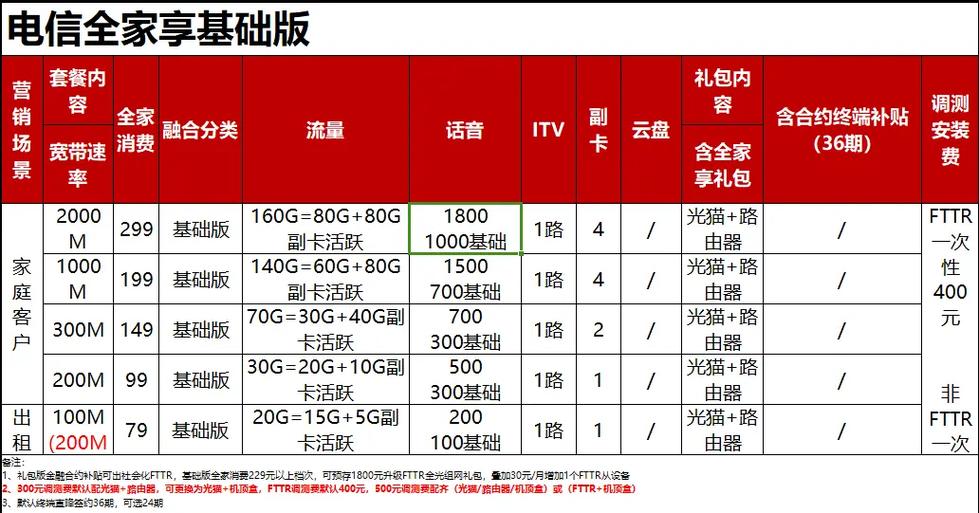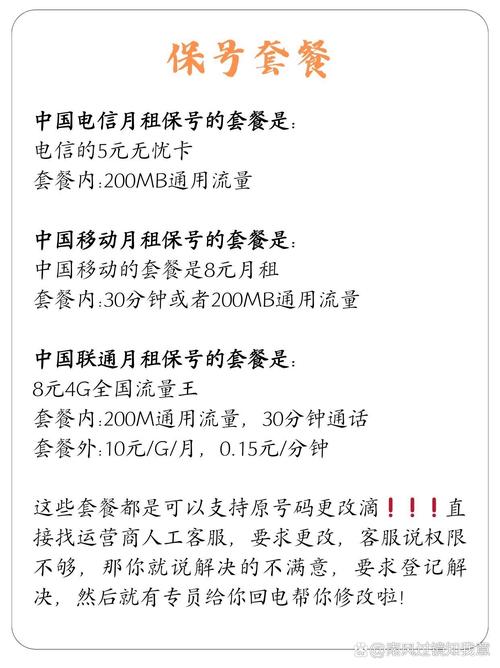宽带连网如何开热点网络?设置步骤复杂吗?
作者: 时间:2025-07-12 00:48:49 阅读:
宽带连网开热点网络指南
在宽带网络稳定接入的情况下,将这份有线网络资源转化为无线热点共享给手机、平板或其他设备,是现代生活中一个极其便捷且实用的技能,无论你是临时需要为访客提供网络,还是家中多设备连接需求,掌握这一方法都大有裨益,以下是在不同操作系统和设备上开启热点网络的详细步骤与关键注意事项。
Windows系统电脑开启热点
-
确认网卡支持:
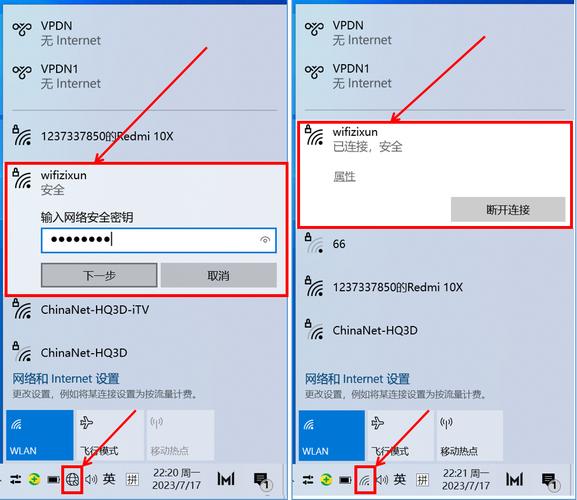
- 你的电脑无线网卡必须支持承载网络功能,可通过管理员权限打开命令提示符,输入
netsh wlan show drivers并回车。 - 在显示结果中查找 “支持的承载网络” 一项,若显示 “是”,则表示支持。
- 你的电脑无线网卡必须支持承载网络功能,可通过管理员权限打开命令提示符,输入
-
图形界面设置(推荐):
- 打开设置: 点击任务栏右下角的网络图标,选择 “网络和 Internet 设置”,或直接打开系统设置中的 “网络和 Internet”。
- 进入移动热点: 在左侧菜单中选择 “移动热点”。
- 配置热点:
- 共享我的 Internet 连接来源: 选择你当前正在使用的宽带连接(通常是以太网)。
- 编辑: 点击 “编辑” 按钮。
- 网络名称(SSID): 设置一个你容易识别的热点名称。
- 网络密码: 设置一个强密码(建议 WPA2 或 WPA3 加密,长度至少 8 位,包含字母、数字、符号)。
- 开启热点: 将 “移动热点” 下方的开关切换为 “开” 状态。
- 连接设备: 在其他设备(手机、平板等)的无线网络列表中找到你设置的网络名称,输入密码即可连接。
-
命令行设置(备用):
- 以管理员身份打开命令提示符或 Windows PowerShell。
- 创建热点:输入
netsh wlan set hostednetwork mode=allow ssid=你的热点名称 key=你的密码并回车(替换你的热点名称和你的密码)。 - 启动热点:输入
netsh wlan start hostednetwork并回车。 - 共享宽带连接:
- 打开 “控制面板” -> “网络和 Internet” -> “网络和共享中心” -> “更改适配器设置”。
- 找到你连接宽带的 “以太网” 适配器(或宽带连接对应的适配器),右键选择 “属性”。
- 切换到 “共享” 选项卡。
- 勾选 “允许其他网络用户通过此计算机的 Internet 连接来连接”。
- 在 “家庭网络连接” 下拉菜单中,选择名为 “Microsoft Hosted Network Virtual Adapter” 或类似名称的虚拟适配器。
- 点击 “确定”。
macOS 系统电脑开启热点
- 打开系统偏好设置: 点击屏幕左上角苹果菜单,选择 “系统偏好设置”。
- 进入共享设置: 点击 “共享” 图标。
- 配置互联网共享:
- 在左侧服务列表中,选中 “互联网共享”(先不要勾选旁边的选框)。
- 共享以下来源的连接: 在下拉菜单中选择你连接宽带的接口(通常是 “以太网”)。
- 用以下端口共享给其他电脑: 在下方列表中勾选 “Wi-Fi”。
- 配置 Wi-Fi 选项: 点击右侧的 “Wi-Fi 选项...” 按钮。
- 网络名称: 设置你的热点名称(SSID)。
- 安全性: 强烈建议选择 “WPA2/WPA3 个人级”。
- 密码: 设置一个强密码并确认。
- 点击 “好”。
- 开启共享: 回到“共享”主窗口,勾选左侧服务列表中的 “互联网共享” 选框。
- 确认启用: 系统会弹出确认提示,点击 “启动”,菜单栏的 Wi-Fi 图标会变成带有箭头的热点标志。
- 连接设备: 在其他设备上搜索并连接你设置的热点名称,输入密码即可。
路由器开启访客网络(更优选择)
如果你的宽带是通过路由器连接,直接利用路由器内置的 “访客网络” 功能是更安全、更稳定且不依赖特定电脑开机的方式:
- 登录路由器管理界面: 在浏览器地址栏输入路由器的管理 IP 地址(常见如
168.1.1或168.0.1,具体见路由器底部标签),输入管理员用户名和密码登录。 - 寻找访客网络设置: 在管理界面中找到 “无线设置”、“高级设置” 或专门标有 “访客网络” / “Guest Network” 的选项。
- 启用并配置访客网络:
- 开启访客网络功能(通常有 2.4GHz 和 5GHz 可选或同时开启)。
- 设置独立的网络名称(SSID): 明显区别于你的主网络名称。
- 设置强密码: 同样使用 WPA2/WPA3 加密。
- 隔离设置(重要): 务必勾选 “启用无线隔离” 或 “AP 隔离” 选项,这能防止访客设备访问你局域网内的其他设备(如 NAS、打印机、其他电脑),极大提升安全性。
- 带宽限制(可选): 可设置访客网络的最大上传/下载速度,避免占用过多主网络带宽。
- 生效时间(可选): 可设置访客网络只在特定时间段开启。
- 保存设置: 点击 “保存” 或 “应用”,路由器通常会重启生效,之后,访客即可搜索并连接你设置的访客网络名称,输入密码上网。
关键注意事项与安全建议
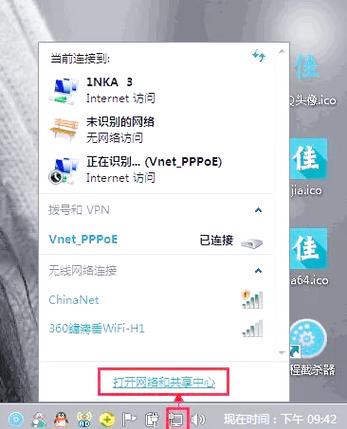
- 安全加密是底线: 无论使用哪种方式,必须为你的热点设置强密码(WPA2/WPA3),开放式网络(无密码)极度危险,极易被他人盗用或被黑客监听数据。
- 访客网络隔离至关重要: 通过路由器开启访客网络时,“无线隔离”/“AP隔离”功能必须开启,这是保护你家庭局域网隐私和安全的核心屏障。
- 带宽意识: 宽带的上传带宽通常远小于下载带宽,多台设备连接热点同时进行高流量活动(如下载大文件、高清视频直播)可能导致所有设备网速变慢甚至卡顿,理解带宽限制并合理使用。
- 电脑热点的局限性: 使用电脑(尤其笔记本电脑)开热点会持续消耗电脑资源(CPU、内存、电池),并依赖电脑保持开机和稳定运行,路由器访客网络是更持久、稳定和节能的选择。
- 识别合法热点: 在公共场所连接热点时,务必确认热点名称与官方提供的一致(如咖啡店、机场),警惕名称相近的钓鱼热点。
- 定期更新密码: 对于长期使用的访客网络或电脑热点,定期更换密码是良好的安全习惯。
将宽带转化为热点网络是高效利用网络资源的重要手段,路由器内置的访客网络功能以其安全性、稳定性和便捷性成为首选方案,若需临时应急,Windows 或 macOS 电脑也能快速搭建热点,切记,安全设置(强加密、网络隔离)是任何共享行为的基石,保护自身网络免受侵扰是共享的前提,选择最适合你当前场景的方式,安全、便捷地享受无线网络共享。
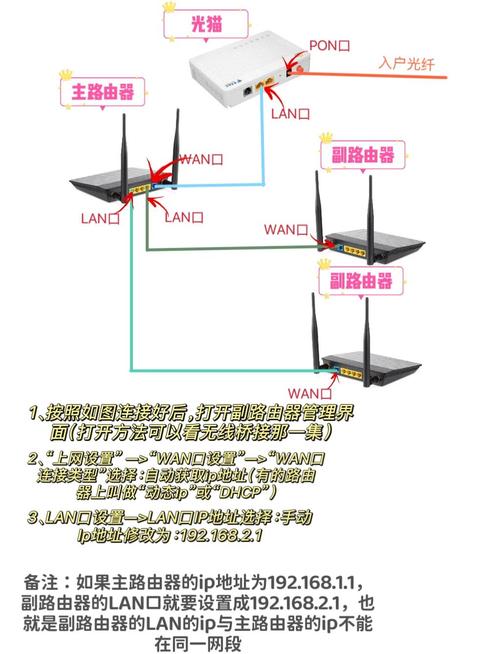
标签: